FTP défini comme protocole de transfert de fichiers. Vous pouvez transférer des fichiers entre deux serveurs/ordinateurs distants à l'aide du FTP. Le client FTP est utilisé pour se connecter et télécharger les fichiers depuis le serveur distant. Cependant, FTP est moins sécurisé que SFTP.
SFTP appelé ssh File Transfer Protocol utilisé pour transférer les fichiers via la connexion sécurisée. SFTP ne fonctionnera qu'avec le compte cPanel par défaut.
Vous devez disposer d'un accès shell sécurisé pour vous connecter au SFTP. Vous pouvez obtenir les clés du shell sécurisé à partir du cPanel.
Obtenir des clés SSH depuis cPanel :
Voici les étapes pour générer des clés SSH depuis votre compte cPanel.
- Connectez-vous au cPanel compte.
- Cliquez sur SSH Icône à l'intérieur de Sécurité rubrique.
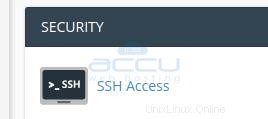
- Cliquez sur Gérer les clés SSH >> Générer une nouvelle clé.
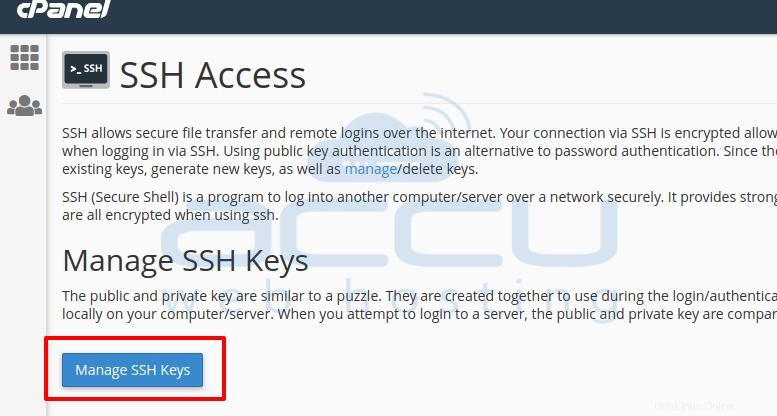
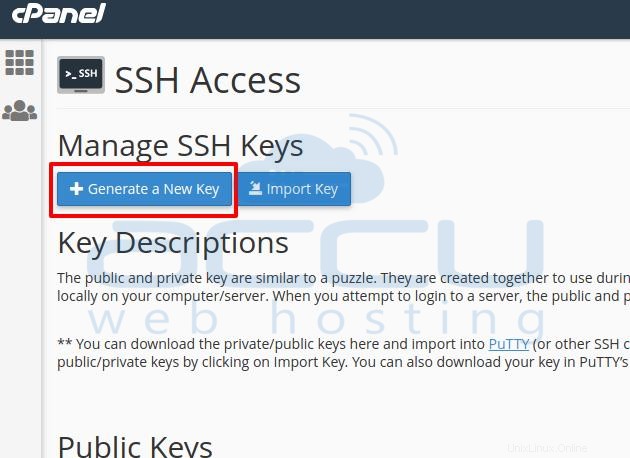
- Conservez le nom de clé par défaut tel quel. Indiquez le mot de passe et cliquez sur Générer la clé bouton.
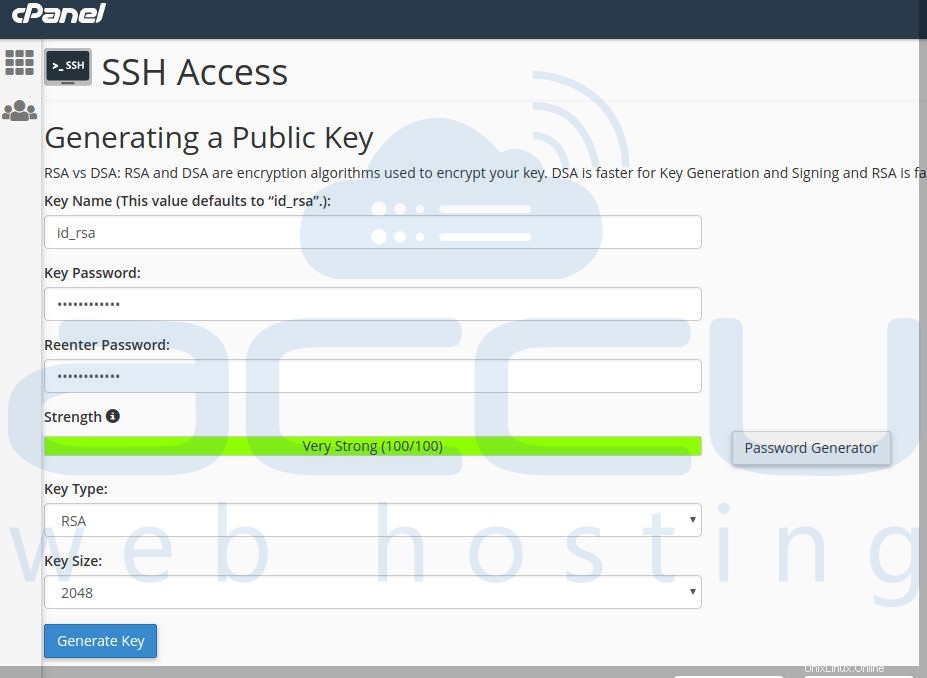
- Maintenant, nous allons autoriser l'utilisation de cette clé pour votre compte cPanel. Cliquez sur Gérer Cliquez sur le bouton et appuyez sur Autoriser bouton.
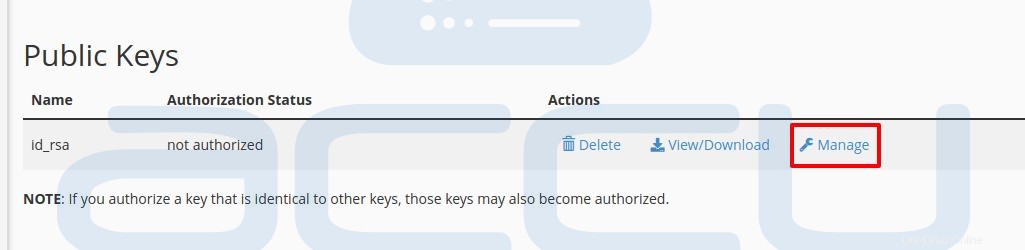

- Téléchargez la clé privée en cliquant sur Afficher/Télécharger bouton. Vous pouvez également le télécharger depuis home/.ssh dossier.
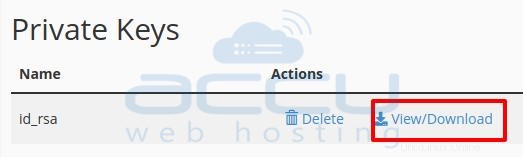
Remarque : Vous devez télécharger ce fichier dans un endroit sûr. Veuillez vous assurer que personne n'a accès à ce fichier.
Configuration du client FTP :
Filezilla est l'un des clients FTP les plus utilisés. Nous recommandons toujours à nos clients d'utiliser Filezilla comme client FTP. Voici les étapes pour configurer Filezilla pour SFTP.
- Ouvrez Filezilla .
- Aller à Modifier>> Paramètres.
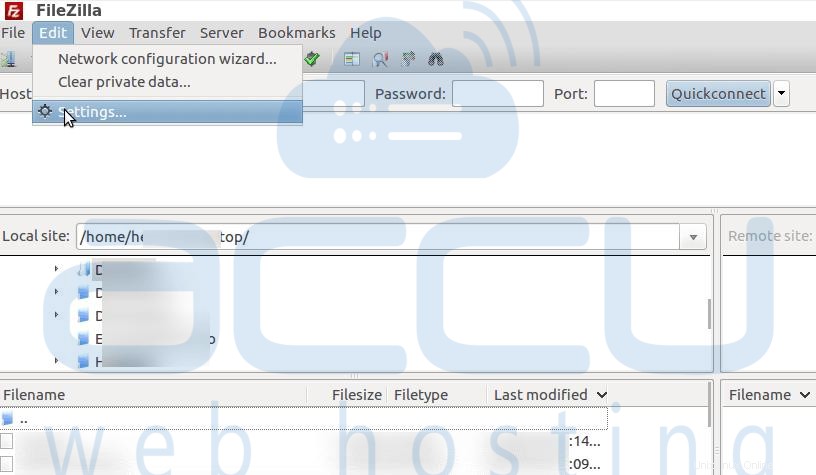
- Sélectionnez SFTP et cliquez sur Ajouter un fichier de clé et importez le fichier .ppk. Vous pouvez renommer le fichier en .ppk si vous rencontrez un problème lors de l'importation.
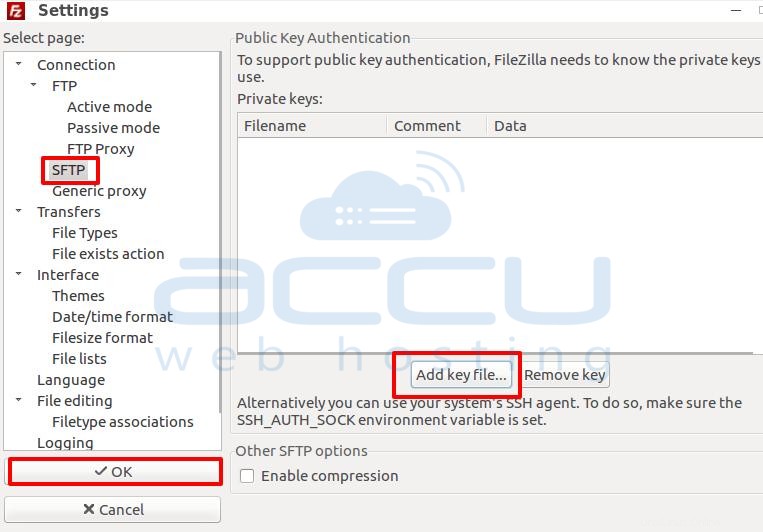
- Vous pouvez afficher le fichier importé dans Filezilla selon la capture d'écran ci-dessous.
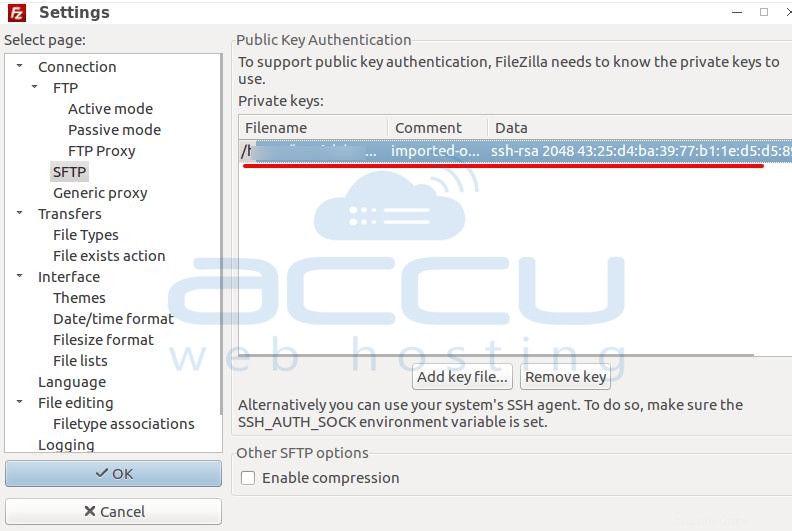
- Maintenant, connectez votre compte FTP sur le serveur avec le SFTP .

- Accepter le certificat et vous devriez pouvoir vous connecter en utilisant le SFTP.